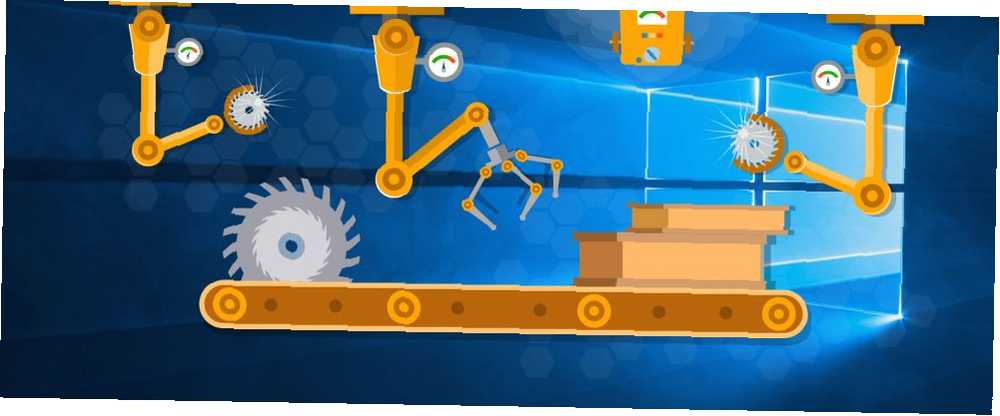
Brian Curtis
0
1069
68
Jedną z najgorszych części korzystania z komputera jest to, jak bezmyślnie może się powtarzać: przeszukiwanie setek folderów dla tego jednego pliku, pisanie tego samego fragmentu tekstu każdego dnia lub czyszczenie i porządkowanie tysiąca różnych plików…
W ten sposób możemy marnować DUŻO godzin. Na szczęście nie jesteśmy sami!
Inni ucierpieli tak samo jak my, jeśli nie bardziej, a niektórzy nawet bardzo się starali, aby stworzyć narzędzia, które złagodzą te bóle - a następnie wypuścili je za darmo. Dodając kilka z tych narzędzi do swojego arsenału, będziesz w stanie odzyskać czas, który w innym przypadku zostałby stracony na ręczne powtarzanie.
1. Wyszukaj lub zamień tekst w wielu plikach
Czy kiedykolwiek musiałeś znaleźć konkretny plik tekstowy lub dokument zawierający określone słowo lub wyrażenie, ale po prostu nie mogłeś go znaleźć? Myślałeś, że wiesz, gdzie go umieścisz, ale nie ma go tam i jesteś pewien, że go nie usunąłeś.
Właśnie wtedy potrzebujesz grepWin. Jest zainspirowany narzędziem grep dostępnym w systemach Unix, które pozwala przeszukiwać całe katalogi w poszukiwaniu plików opartych na treści tekstowej. Ale grep to narzędzie wiersza polecenia, które nie spodobałoby się użytkownikom Windows. Na szczęście grepWin jest narzędziem graficznym.
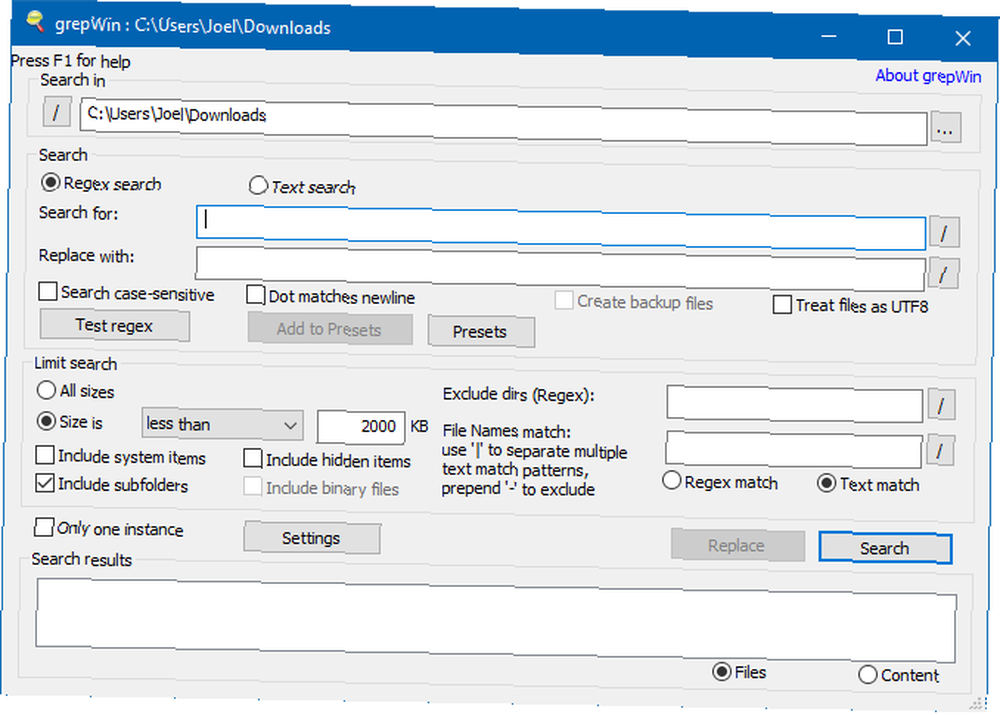
Tracisz trochę elastyczności, mając do czynienia z opcjami GUI, ale niewiele. Uważam, że łatwiej jest sobie z tym poradzić, a wyniki są łatwiejsze w nawigacji. Pamiętaj, że grepWin działa tylko w systemie Windows Vista i nowszych.
Pobieranie: grepWin
2. W kółko wpisz ten sam tekst
Niezależnie od tego, czy odpowiadasz na e-maile, piszesz raporty, wypełniasz formularze, a nawet programujesz, istnieją pewne frazy (a nawet zdania), które możesz pisać setki razy dziennie. Co za strata czasu, prawda? Co to jest rozszerzanie tekstu i jak może pomóc Ci zaoszczędzić czas? Co to jest rozszerzanie tekstu i jak może pomóc Ci zaoszczędzić czas? Jeśli możesz zaoszczędzić nawet niewielką część czasu spędzanego na pisaniu, możesz zaoszczędzić wiele godzin każdego tygodnia. Właśnie do tego służy rozszerzenie tekstu.
Ekspander tekstu jak PhraseExpress naprawdę może się do tego przydać. Rozwijanie tekstu jest proste: wpisujesz kilka liter, naciskasz klawisz wyznaczony do rozwinięcia, a magicznie rozwija się w dowolną pełną frazę, którą skonfigurowałeś (np.. łki może rozwinąć się w Zajrzę do tego i skontaktuję się z tobą!)
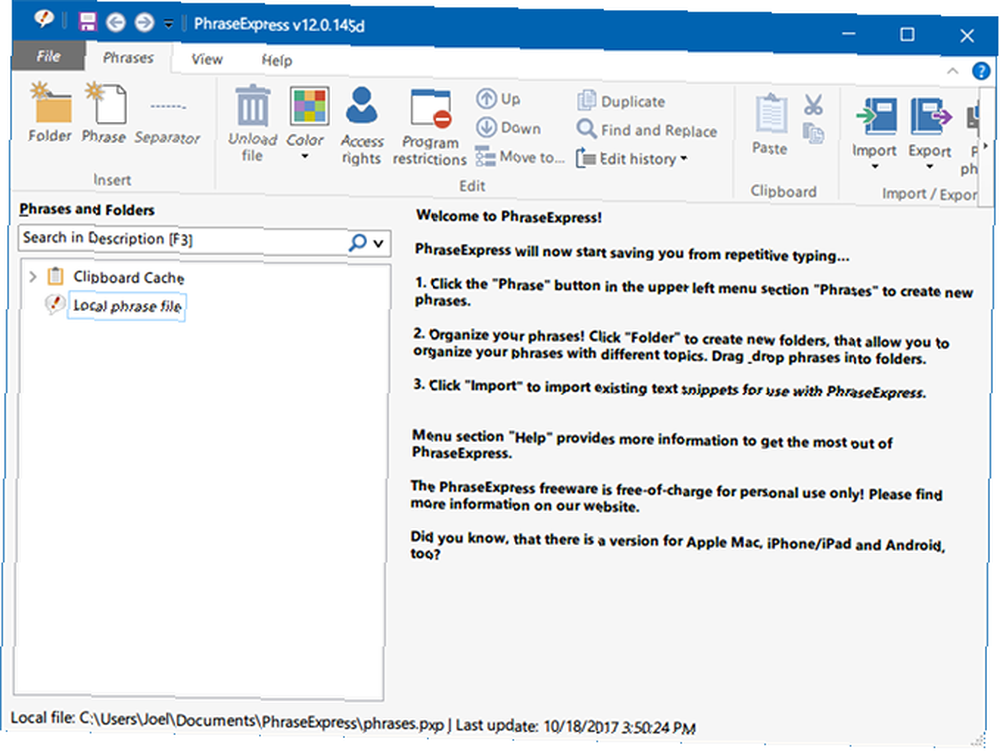
PhraseExpress rozpoczyna się 30-dniową wersją próbną wersji profesjonalnej, a następnie przechodzi w wersję bezpłatną. Obie wersje są identyczne, jedynym wyjątkiem jest to, że bezpłatnej wersji można używać tylko do działań nieprzynoszących przychodów, które nie obejmują środowisk klient-serwer.
Pobieranie: PhraseExpress
3. Zmień nazwę plików zbiorczo
Wyobraź sobie, że zgromadziłeś 10 lat cyfrowych rachunków i sprawozdań finansowych z dziesiątek różnych usług i instytucji. Co za bałagan! Najgorsze jest to, że wszystko nie jest zorganizowane, najgorsze jest zmiana nazwy wszystkich tych plików Jak zmieniać nazwę partii i masowo usuwać pliki w systemie Windows Jak zmieniać nazwę partii i masowo usuwać pliki w systemie Windows Czy wyciągasz włosy z tego, jak grupować zmienić nazwę lub usunąć setki lub tysiące plików? Możliwe, że ktoś inny jest już łysy i to rozgryzł. Pokażemy ci wszystkie sztuczki. w sposób umożliwiający organizację.
Chyba że masz Bulk Rename Utility, bezpłatne narzędzie do użytku osobistego, które pozwala zbiorczo zmieniać nazwy plików (i folderów) przy użyciu elastycznych reguł i filtrów. Możesz zamieniać i / lub zwiększać liczby, wstawiać tekst i / lub znaczniki czasu, rekurencyjnie obsługiwać nieskończone podfoldery i więcej.
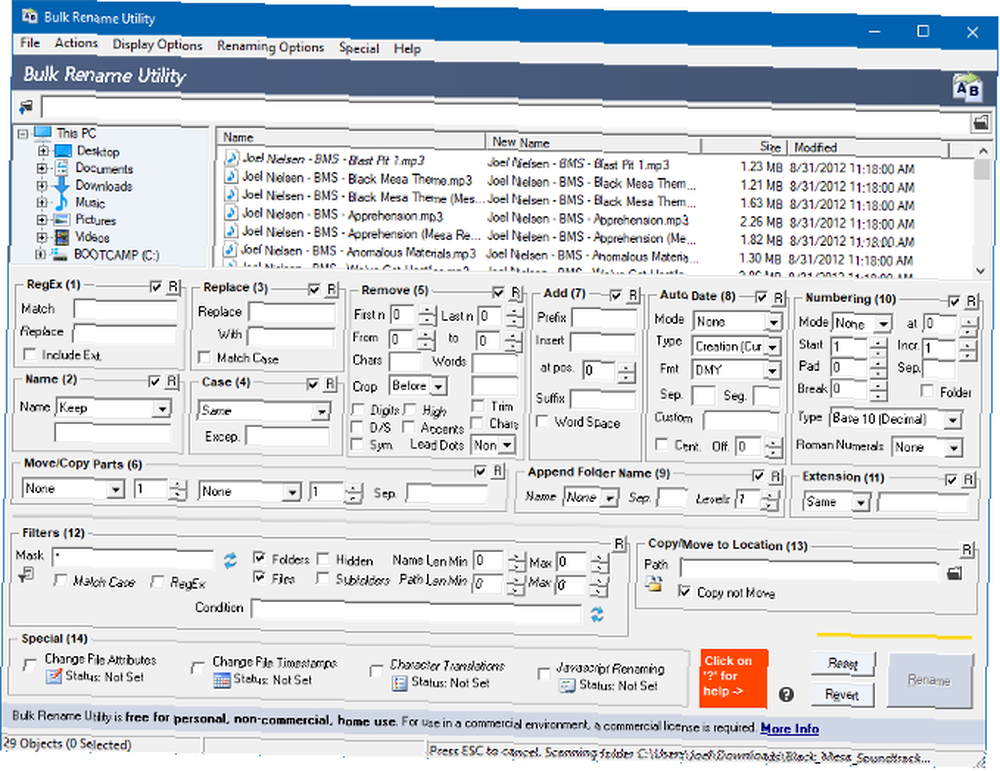
Dwie funkcje, które chciałbym podkreślić, to zmiana nazw plików zdjęć przy użyciu danych EXIF i zmiana nazw plików muzycznych przy użyciu tagów ID3. Możesz zobaczyć podgląd przed zmianą nazwy, dzięki czemu zawsze wiesz, co otrzymasz przed wykonaniem.
Pobieranie: Bulk Rename Utility
4. Edycja lub usuwanie zbiorczo znaczników ID3 muzyki
Przy dzisiejszej obfitości usług przesyłania strumieniowego muzyki większość ludzi przeszła od pobierania muzyki do przesyłania strumieniowego muzyki - ale nie wszyscy. Być może zastanowiłeś się nad zaletami i wadami przesyłania strumieniowego w porównaniu do pobierania i zdecydowałeś, że lokalne pliki cyfrowe są lepsze dla twoich potrzeb. Jeśli tak, zarządzanie muzyką może być ciężarem 4 Fantastyczne narzędzia do zarządzania ogromną kolekcją MP3 4 Fantastyczne narzędzia do zarządzania ogromną kolekcją MP3 Zarządzanie biblioteką muzyczną może być całkowicie frustrujące, szczególnie jeśli masz lata niezorganizowanej muzyki czekającej na sortowanie i odpowiednio oznakowane. Słabe zarządzanie biblioteką muzyczną wróci i ugryzie cię później… .
Obecnie przesyłam strumieniowo muzykę i cieszę się, że nie muszę już edytować dziesiątek tagów ID3 za każdym razem, gdy pobieram nowy album. Ale jeśli to nadal ty, ciesz się z narzędzi takich jak Zmywacz ID3 (aby usunąć wszystkie tagi ID3 z wielu plików) i MP3tag (aby edytować tagi ID3 w wielu plikach jednocześnie).
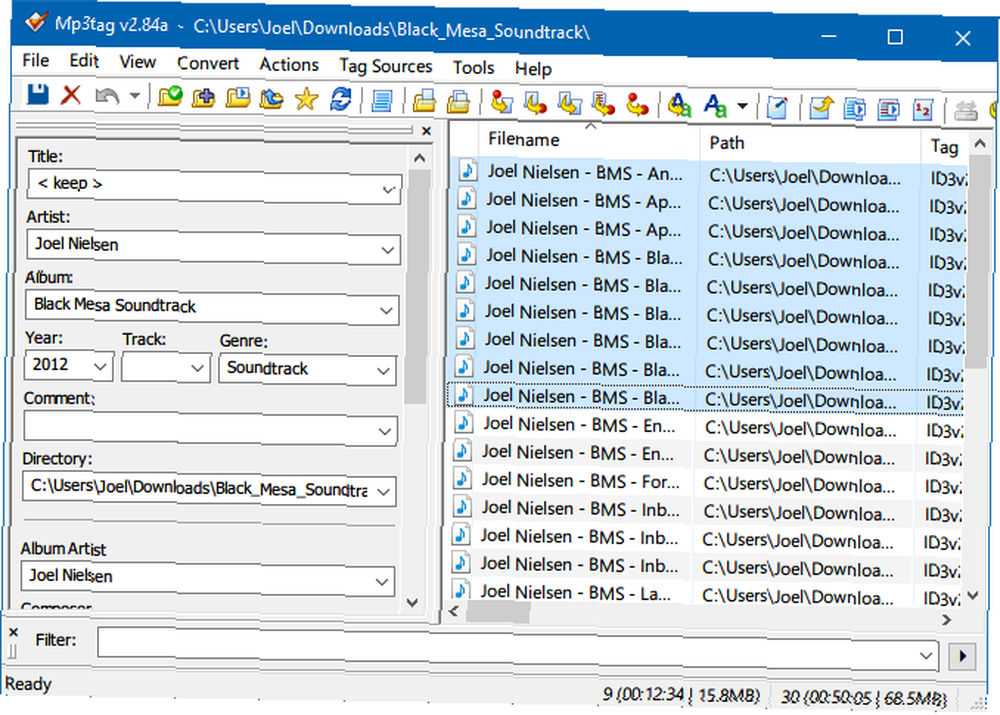
Pobieranie: Zmywacz ID3
Pobieranie: MP3tag
5. Konwertuj masowo formaty plików multimedialnych
Omówiliśmy narzędzia konwertera multimediów przed Mega Przewodnik po narzędziach do konwersji plików multimedialnych w systemie Windows Mega Przewodnik po narzędziach do konwersji plików multimedialnych w systemie Windows Zastanawiasz się, jak najlepiej przekonwertować ten plik multimedialny? To jest twój przewodnik po dżungli plików multimedialnych. Zebraliśmy najbardziej odpowiednie narzędzia do konwersji plików multimedialnych i pokażemy, jak z nich korzystać. , w tym osobne narzędzia do konwersji obrazów, dźwięku i wideo. Ale jest jedno fajne narzędzie, które może obsłużyć wszystkie trzy typy mediów i konwertować między dziesiątki najpopularniejszych obecnie formatów.
Konwersja multimediów może zająć dużo czasu, zwłaszcza jeśli musisz regularnie konwertować ogromne pliki filmowe lub całe albumy muzyczne. Ale z Formatuj fabrykę, możesz masowo konwertować wszystkie rodzaje plików multimedialnych i nie musisz mieć zainstalowanych trzech lub więcej różnych narzędzi tylko do obsługi różnych typów multimediów.
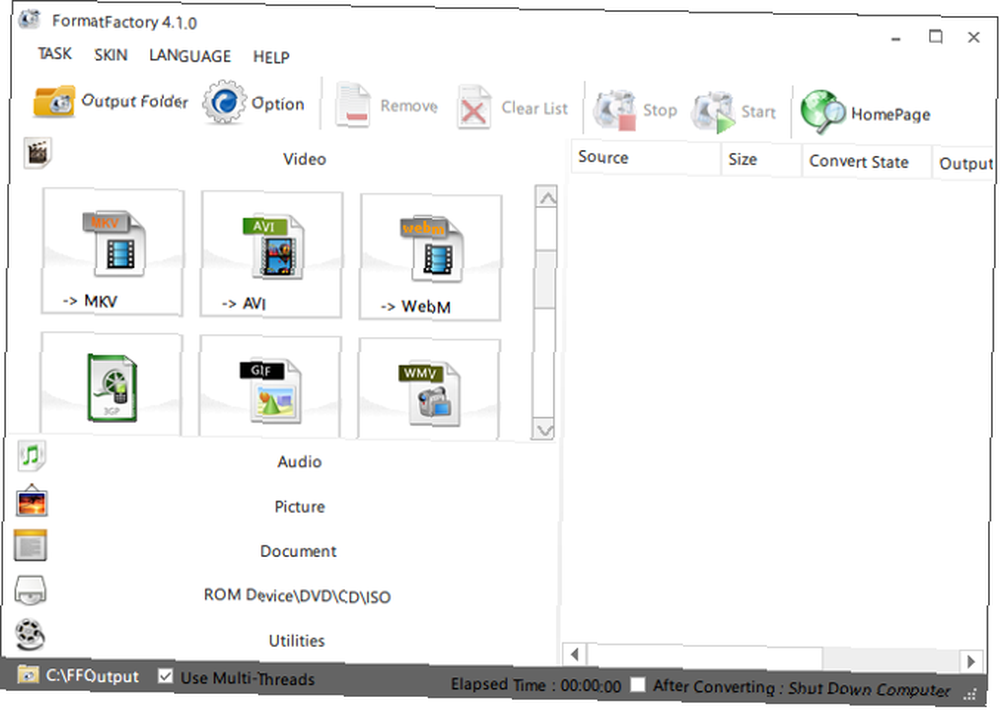
Ale słowo ostrzeżenia! Format Factory jest dostarczany z pakietem oprogramowania, dlatego należy zachować ostrożność podczas instalacji. Usuń zaznaczenie dowolnego pola wyboru, które wygląda jak oferta specjalna, i odrzuć wszelkie warunki, które nie są specjalnie dla Format Factory.
Pobieranie: Formatuj fabrykę
6. Odinstaluj wiele aplikacji jednocześnie
Nigdy nie wychodzę dłużej niż kilka dni bez testowania nowego oprogramowania, a niektóre dni obejmują nawet testowanie kilku różnych aplikacji. Instalacja całego tego oprogramowania jest uciążliwa, ale odinstalowanie wszystkiego jest jeszcze gorsze. Dlatego polegam na metodach masowego odinstalowywania aplikacji Jak zainstalować i odinstalować programy systemu Windows luzem Jak zainstalować i odinstalować programy systemu Windows zbiorczo Instalator masowy lub deinstalator może zaoszczędzić mnóstwo czasu. Pamiętasz ostatnią konfigurację nowego komputera? Nauczymy Cię błyskawicznie wykonywać te zadania. .
Najlepsze narzędzie, jakie do tej pory znalazłem, to Deinstalator luzem bzdur. Skanuje cały system, znajduje wszystkie zainstalowane oprogramowanie i pozwala zaznaczyć pole wyboru obok wszystkich, które chcesz usunąć. Obsługuje również “cicha deinstalacja,” który obsługuje wszystkie usunięcia bez potrzeby wkładania od Ciebie danych.
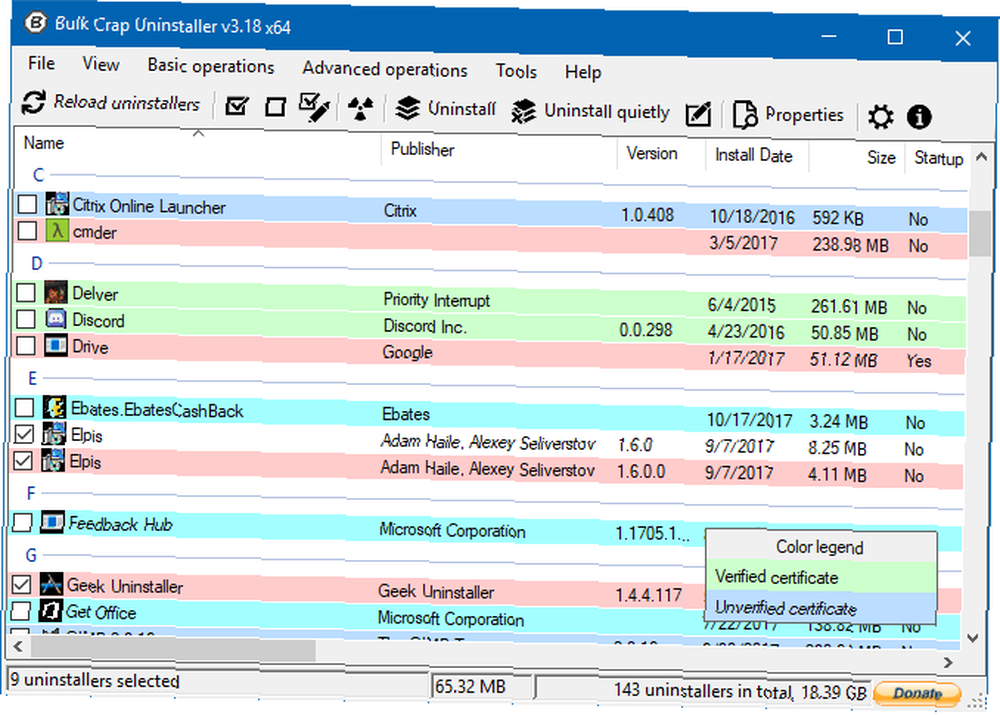
Zaletą tego narzędzia jest to, że identyfikuje także osierocone instalacje - aplikacje, które były “oddalony” w przeszłości i nie były już wyświetlane jako zainstalowane w systemie Windows 10, ale nadal pozostają w systemie w jakiejś formie.
Pobieranie: Deinstalator luzem bzdur
7. Powtarzaj naciśnięcia klawiszy i kliknięcia myszą
W pewnym momencie może być konieczne powtarzanie tych samych dokładnych naciśnięć klawiszy lub tych samych dokładnych kliknięć myszą. Jest na to wiele sposobów, ale jednym z prostszych i łatwiejszych narzędzi jest Zrób to jeszcze raz.
Po uruchomieniu aplikacji możesz utworzyć inny “zadania” gdzie każde zadanie jest sekwencją naciśnięć klawiszy, akcji myszy lub obu. Aby rozpocząć nagrywanie nowego zadania, kliknij Utwórz nowe zadanie. Po zakończeniu naciśnij Przewiń blokadę następnie nadaj mu nazwę. Po wykonaniu zadania możesz ustawić powtarzanie i częstotliwość.
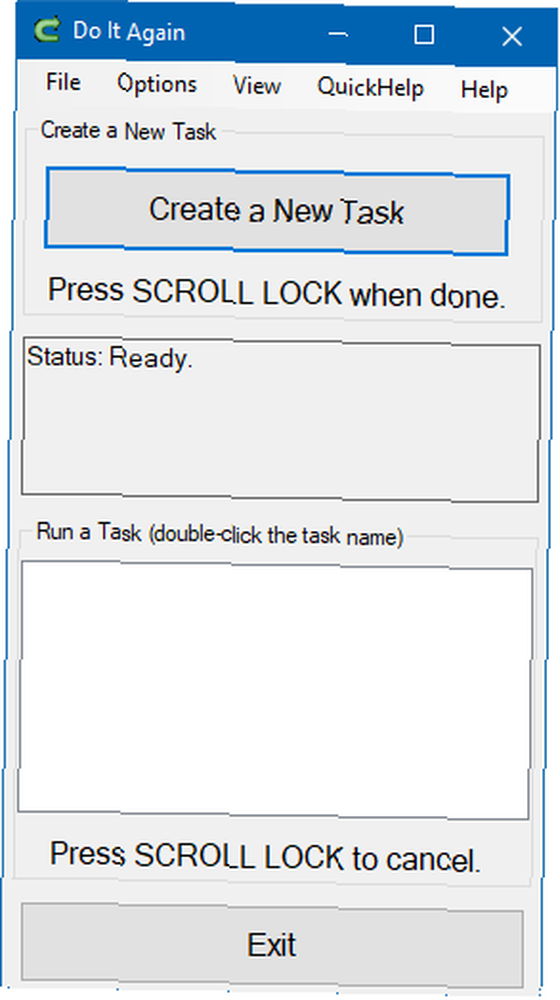
Do It Again został stworzony dla systemu Windows XP, ale nadal działa dla systemu Windows 10, o ile działa jako administrator. Uważaj, aby usłyszeć muzykę przy pierwszym uruchomieniu. Możesz to wyłączyć w menu na Opcje> Odtwórz muzykę startową.
Pobieranie: Zrób to jeszcze raz
Inne sposoby automatyzacji zadań w systemie Windows
Jeśli nie chcesz używać narzędzi innych firm, zawsze możesz użyć wbudowanej aplikacji Windows Task Scheduler do tworzenia powtarzalnych, planowanych zadań. Aby dowiedzieć się więcej, zapoznaj się z przykładami automatyzacji zadań za pomocą Windows Task Scheduler 4 Nudne zadania, które możesz zautomatyzować za pomocą Windows Task Scheduler 4 Nudne zadania, które możesz zautomatyzować za pomocą Windows Task Scheduler Twój czas jest zbyt cenny, aby tracić go na powtarzające się zadania. Pozwól nam pokazać, jak zautomatyzować i zaplanować zadania. Mamy też kilka świetnych przykładów. .
Jeśli chcesz być naprawdę zaawansowany i techniczny, możesz tworzyć skrypty automatyzacji za pomocą narzędzia innej firmy o nazwie AutoHotkey. AutoHotkey może między innymi kontrolować naciśnięcia klawiszy i akcje myszy, a także obsługiwać złożoną logikę za pomocą języka skryptowego. Dowiedz się więcej w naszym przeglądzie AutoHotkey 10+ Fajne skrypty AutoHotkey i jak tworzyć własne 10+ Fajne skrypty AutoHotkey i jak tworzyć własne AutoHotkey to łatwy sposób na dodawanie skrótów do komputera. Możesz pobierać gotowe skrypty lub pisać własne. Pokazujemy, jak zwiększyć wydajność dzięki zautomatyzowanym zadaniom skrótów klawiszowych. .
Jakie są twoje najgorsze powtarzające się zadania w systemie Windows? Jak zamierzasz je zautomatyzować, jeśli w ogóle? Daj nam znać w komentarzach poniżej!
Źródło obrazu: Matriyoshka / Depositphotos











